Excel中如何在柱状图中添加百分比的折线图
1、在电脑上新建一个空白Excel文档,选择并打开该excel文档,创建2组用于组合图演示的表格数据,如下图所示。

2、全部选中第一步骤创建的演示表格数据后,点击菜单栏【插入】选项,在打开的菜单列表中选择打开【推荐的图表】选项,如下图所示。

3、在弹出的【插入图表】窗口,选择【所有图表】-》【组合图】选项,在打开的【组合图】后,在右侧页面选择【簇状柱状图-次坐标轴上的折线图】选项,选择完之后,可以对显示【图表类型】进行更换。如下图所示。
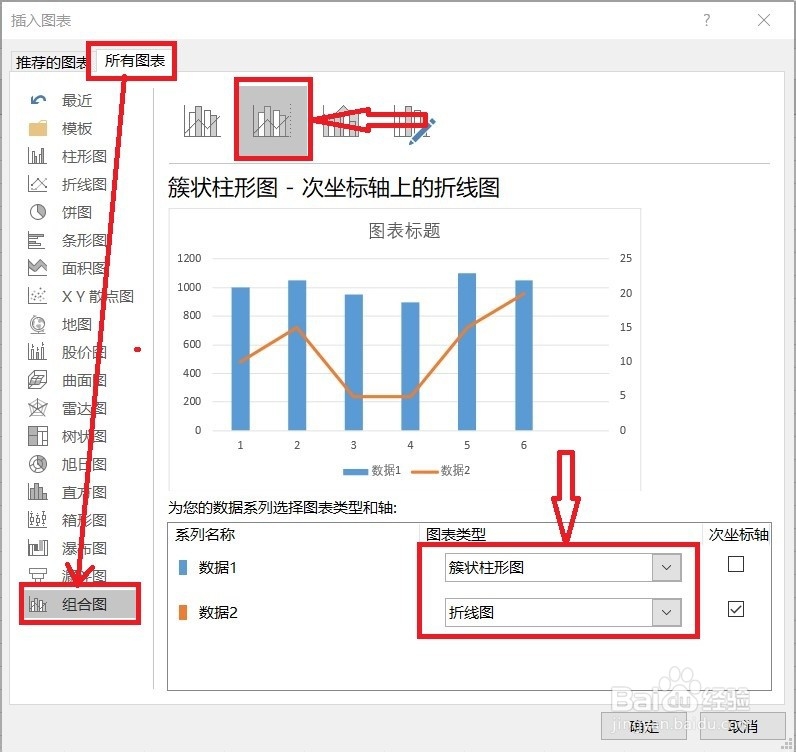
4、成功完成柱状图中添加折线图的一般操作过程,效果如下图所示。

5、经验步骤总结:
1,电脑上选择打开一个Excel文档;
2,在Excel文档上创建2组演示数据后,并选中该2组数据;
3,在Excel菜单栏中依次打开【插入】-》【推荐的图表】菜单选项;
4,在【插入图表】中依次打开【所有图表】-》【组合图】-》【簇状柱状图-次坐标轴折线图】选项后,点击【确定】完成组合图表的选择;
5,在Excel文档工作簿上显示一个柱状图+折线图的组合图表;
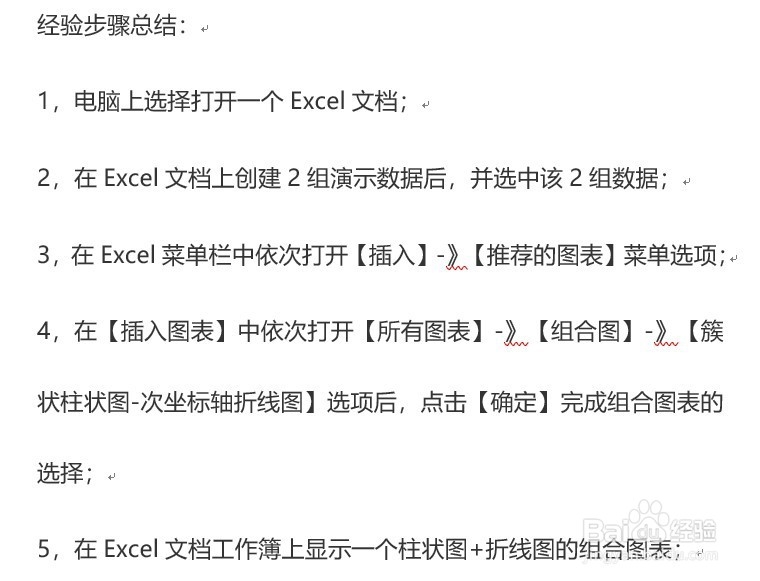
声明:本网站引用、摘录或转载内容仅供网站访问者交流或参考,不代表本站立场,如存在版权或非法内容,请联系站长删除,联系邮箱:site.kefu@qq.com。
阅读量:99
阅读量:106
阅读量:172
阅读量:82
阅读量:24